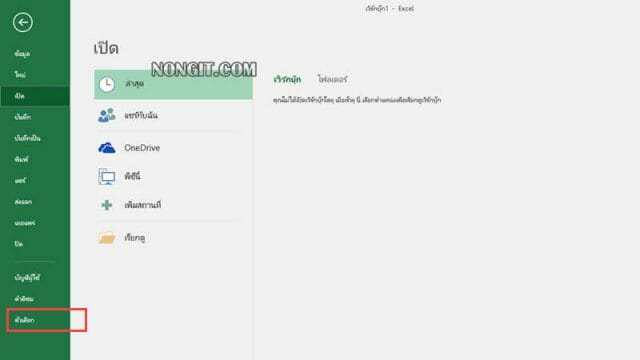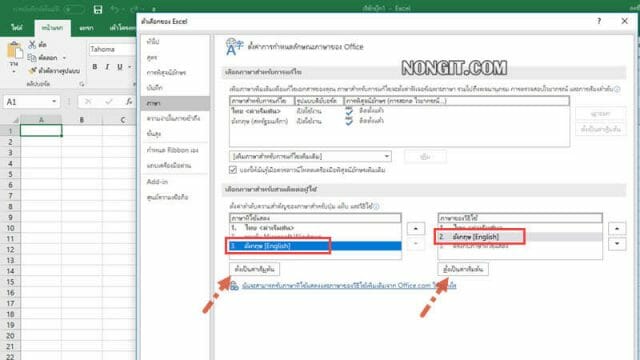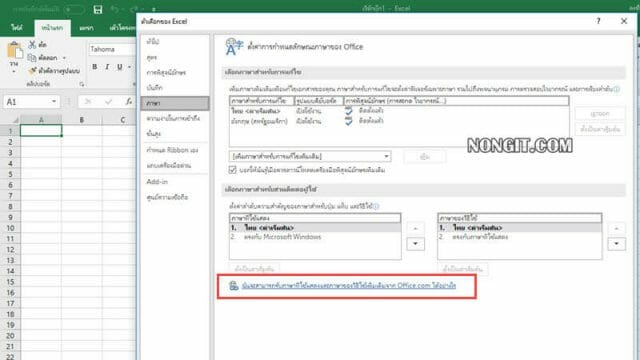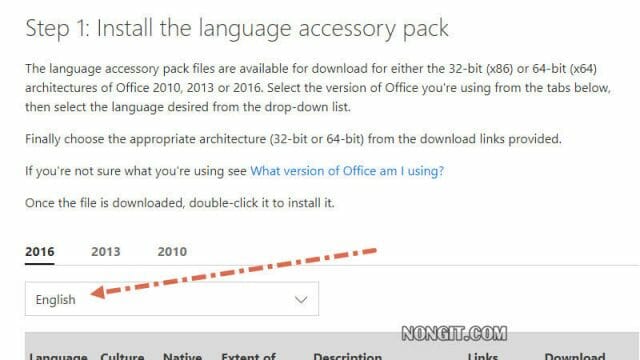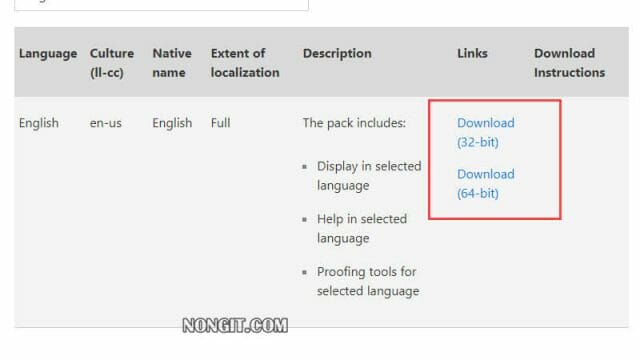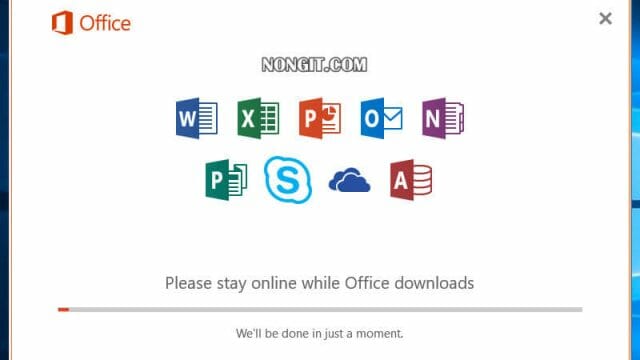บทความนี้จะมาแนะนำวิธีเปลี่ยนเมนู Microsoft Office 2016 เป็นภาษาอังกฤษ ขั้นนั้นก็ไม่ยากเท่าไร หลายคนที่ใช้งาน Microsoft Office ในเวอร์ชั่นภาษาไทยไม่ค่อยถนัด แต่พอเอาเครื่องคอมไปลง windows ใหม่ทางร้านกลับลงเวอร์ชั่นภาษาไทยมาให้ พอจะเข้ามา “เปลี่ยนเมนู Office 2016” เป็น “ภาษาอังกฤษ” ก็ไม่มีให้คลิกเลือก และไม่มีให้ติดตั้งเพิ่ม ซึ่งในที่นี้ก็จะรวมไปทั้ง Word, Excel, PowerPoint, Outlook ที่เป็นชุดโปรแกรมของ Microsoft Office ทั้งหมด
เปลี่ยนเมนู Office 2016 เป็นภาษาอังกฤษ
สำหรับการเปลี่ยนเมนูเป็นภาษาอังกฤษนั้นก็อาจจะต่างจากการเพิ่มภาษาไทยไม่มากเท่าไร ซึ่งคนที่อยากเปลี่ยนเป็นภาษาไทยก็คลิกดูที่ Link นี้ได้เลย เดี๋ยวเรามาเริ่มดูกันเลยว่าจะมีขั้นตอนอะไรบ้าง
1. เปิด Office 2016 อะไรก็ได้ขึ้นมา จะเป็น Excel, word ก็ได้ครับ ในตัวอย่างนี้จะใช้ excel เมื่อเปิดมาแล้วก็ให้คลิกแถบ ไฟล์ และตามด้วย ตัวเลือก
2. ที่หน้า ตัวเลือกของ office ให้คลิกหัวข้อ ภาษา จากนั้นให้สังเกตที่ช่อง ภาษาที่ใช้แสดง และ ภาษาของวิธีใช้ ให้เลือก อังกฤษ (English) แล้วคลิก ตั้งเป็นค่าเริ่มต้น ทั้ง 2 ช่อง แล้วก็คลิก Ok ปิดเปิดโปรแกรมอีกครั้ง (สำหรับคนที่ยังไม่มีก็ดูที่ข้อถัดไปครับ)
3. แต่ถ้าหากไม่มีส่วนของ อังกฤษ (English) ให้คลิกที่ Link ด้านล่างที่บอกว่า “ฉันสามารถรับภาษาที่ใช้แสดงและภาษาของวิธีใช้เพิ่มเติมจาก Office.com ได้อย่างไร” แล้วก็คลิกปิดโปรแกรม Office ที่เปิดไว้อยู่ทั้งหมดไป
4. เมื่อคลิก link ก็จะเปิดหน้าเว็บ “Language Accessory Pack for Office” ขึ้นมา ให้เลือกภาษาในส่วนของ “Step 1: Install the language accessory pack” เป็น English
5. แล้วคลิก Link ดาวน์โหลด Download (32-bit) หรือ Download (64-bit) ตามเวอร์ชั่น Office 2016 ที่ติดตั้งไว้ ซึ่งปกติส่วนมากจะลงเป็น 32-bit ไว้ แต่ถ้าไม่ทราบก็ให้ตรวจสอบก่อน
6. เมื่อโหลดเสร็จก็ให้เปิดไฟล์ “setuplanguagepack.en-us_” ขึ้นมาแล้วก็รอให้โปรแกรมเริ่มติดตั้งภาษา
7. เมื่อติดตั้งเสร็จก็เปิด excel ขึ้นมาครับ แล้วทำตามข้อที่ 1 ถึง 2 ตามด้านบนได้แล้วครับ
ก็หวังว่าจะพอช่วยได้นะครับ สำหรับคนที่กำลังหาวิธีการเปลี่ยนเมนูเป็นภาษาอังกฤษ หลังจากที่ต้อง งง กับเมนูภาษาไทย